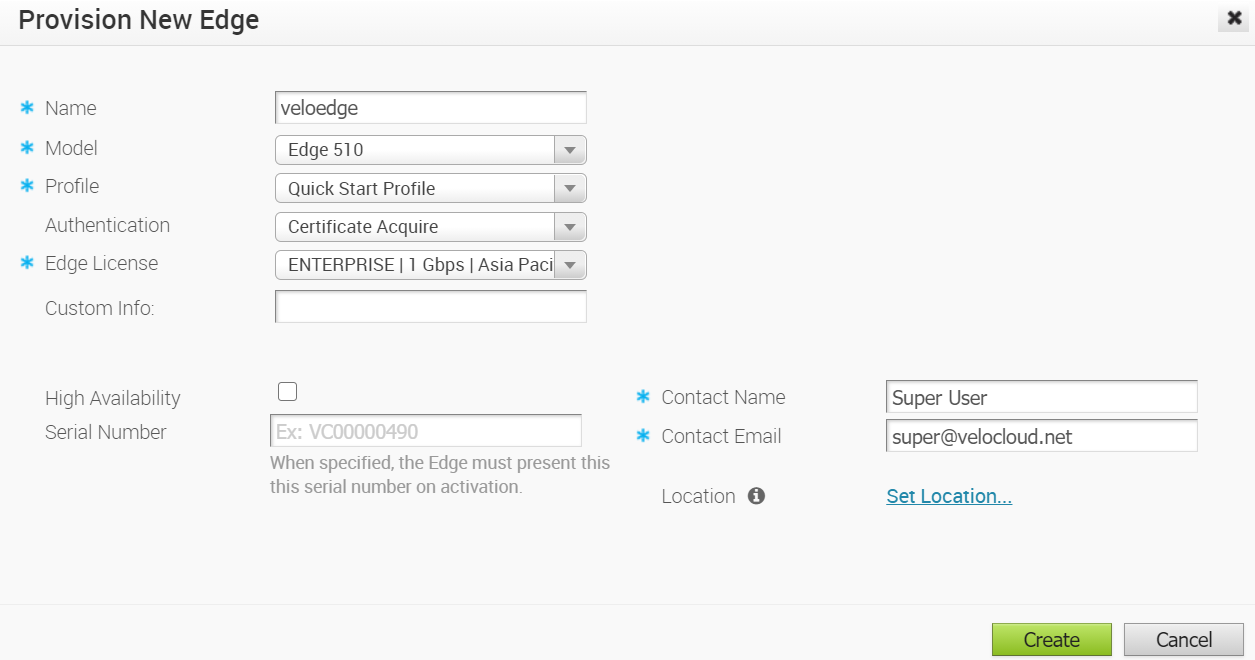Os administradores empresariais podem aprovisionar um único Edge ou vários Edges para clientes empresariais.
Para criar um novo Edge, execute os seguintes passos.
Procedimento
Resultados
Nota: A chave de ativação expirará no prazo de um mês se o dispositivo Edge não for ativado com a mesma.
Depois de ter aprovisionado um Edge, o Edge é apresentado no ecrã Edges.